Mapas sin conexión, sobrezoom y subzoom.
Disponible a partir de la versión 4.3
Permite mostrar el mapa para los niveles de zoom que no están presentes en el mapa importado o en el mapa sin conexión descargado.
Puede ser útil cuando el proveedor/servidor de mapas solo proporciona niveles de zoom limitados para descargar, por ejemplo, del 2 al 14, pero necesitas operar con los niveles de zoom del 15 al 19. A menudo, los proveedores desaconsejan descargar cualquier cosa por encima del nivel 16.
También hay situaciones en las que puedes tener un mapa con azulejos solo para un nivel de zoom. Esto ocurre a menudo cuando traduces un GeoPDF vectorial a un mapa rasterizado en formato mbtiles. Obtendrías un mapa con nivel de zoom 8, lo cual es realmente limitante, a menos que puedas realizar sobrezoom y subzoom.
Aquí tienes un ejemplo de una de esas traducciones de GeoPDF a mbtiles rasterizados*, donde solo se presenta el nivel de zoom 8 en los mbtiles traducidos:
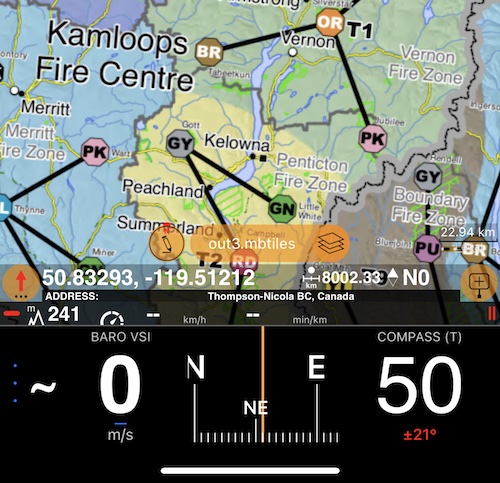
Como puedes ver, hay aproximadamente 23 km por centímetro en el mapa. Sin sobrezoom o subzoom, no verías nada en el mapa al hacer zoom.
Con sobrezoom, verás un mapa un poco pixelado pero aún utilizable. Aquí está el mismo mapa, para el zoom 11:
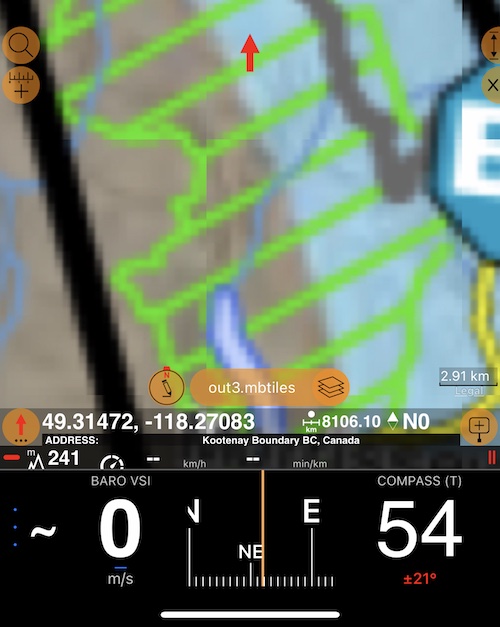
Alrededor de 3 km por centímetro en el mapa, una gran diferencia.
Para el subzoom. Aquí está el nivel de zoom 5:
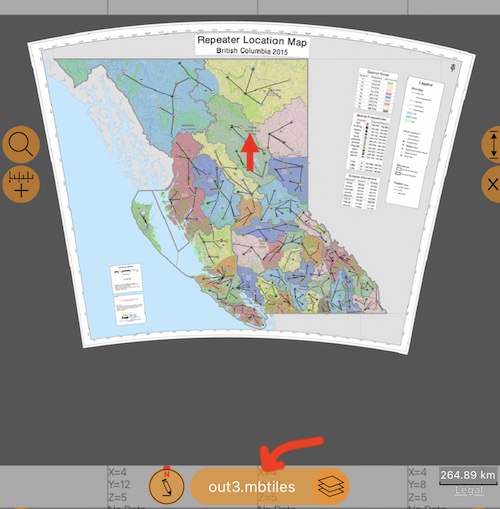
¿Todavía mejor que tener azulejos en blanco? La flecha en la imagen anterior te recuerda que puedes tocar aquí cuando el mapa no esté en modo de centrado y enfocarte en el área del mapa, si te preguntas “¿dónde está el mapa?” :)
Con las capacidades de sobrezoom, ahora puedes decidir voluntariamente descargar menos azulejos de los servidores de mapas, con el compromiso consciente de que habrá algo de pixelación en los niveles de zoom superiores que no se han descargado. Estos son precisamente los niveles de zoom más altos (17-19) que representan el mayor desafío de rendimiento para los servidores de mapas. Sé un buen usuario.
Aun así, al seleccionar los niveles de zoom para descargar, verifica que tengan el detalle que necesitas. Por ejemplo, es posible que falten nombres de calles más pequeñas en niveles de zoom más bajos, y el sobrezoom no solucionará esto.
* Traducir un archivo GeoPDF en formato pdf a mbtiles es tan fácil como esto:
gdal_translate geopdf.pdf map.mbtiles
Puedes buscar en Google “instalar gdal en Mac” para ver cómo instalar gdal, es realmente fácil.
Información relacionada:
Fuentes de mapas personalizables
Superposición de imágenes de referencia
Importar mapas existentes en formato mbtiles, Rmaps, sqlitedb